Microsoft Surface ve diğer cihazlar gibi dokunmatik ekran özelliklerine sahip dizüstü bilgisayarlar günümüzde oldukça yaygın. Ancak, herkes dokunma özelliğini günlük görevleri için gerekli veya yararlı bulmaz.
Windows cihazlarda, parmağınızı kullanabilmeniz için dokunmatik ekran işlevi genellikle kutudan çıkar çıkmaz etkinleştirilir. dizüstü bilgisayarın işletim sisteminde gezinmek için.

ekran çatladı ise, özelliği çok rahatsız edici buluyorsunuz veya sadece cihazınızdaki dokunmatik ekranı kullanmıyorsunuz. dizüstü bilgisayarı kolayca kapatabilir ve işinize devam edebilirsiniz.
Bu kılavuzda, Windows 10'da dokunmatik ekranı nasıl devre dışı bırakacağınızı göstereceğiz.
Dokunmatik Ekran Nasıl Kapatılır (Windows 10)
Dokunmatik ekran işlevi Surface Pro gibi tabletler olan kullanıcılar için oldukça yararlı olsa da, her zaman belirtildiği gibi çalışmayabilir. Bazı durumlarda, hareket halindeyken veya bir sorun giderme işleminde dizüstü bilgisayarınızın pil ömrünü artırın 'ye kadar kapatmak isteyebilirsiniz.
Sebebiniz ne olursa olsun, dokunmatik ekranı bir Windows 10'da Aygıt Yöneticisi, Komut İstemi, Windows PowerShell kullanarak veya Windows kayıt defterini düzenleyerek birkaç adım.
In_content_1 all: [300x250] / dfp: [640x360]- >
Dokunmatik Ekranı Kapatmak için Aygıt Yöneticisini Kullanın (Windows 10)
Windows Aygıt Yöneticisi, Windows 10'da aşağıdakileri sunan merkezi bir yardımcı programdır: tüm PC'nizde yüklü donanım 'ün düzenli bir görünümü. Microsoft Yönetim Konsolunun bir uzantısı olan Aygıt Yöneticisi, ses kartları, sabit disk sürücüleri, USB cihazları, klavyeler ve daha fazlası gibi cihazları yönetir.
Şunları yapabilirsiniz Güncelleme ve sürücüleri geri al, yönetmek, donanım yapılandırma seçeneklerini değiştirmek, donanım aygıtı çakışmalarını belirlemek ve donanımı etkinleştirmek veya devre dışı bırakmak için Aygıt Yöneticisi'ni kullanın.
Aygıt Yöneticisi yok Normal programlarınız arasında listelenmiyor, ancak dizüstü bilgisayarınızın dokunmatik ekranını devre dışı bırakmak için farklı yollardan erişebilirsiniz.
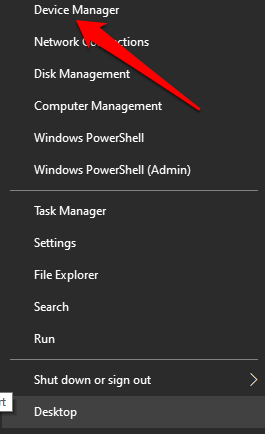
Not: Windows sürümünüze bağlı olarak, Aygıt Yöneticisi'ni Denetim Masası'nı kullanarak açabilirsiniz. Bunu yapmak için, uygulama ekranından veya Başlat menüsünden Denetim Paneli'ni ve ardından Donanım ve Ses' i seçin.
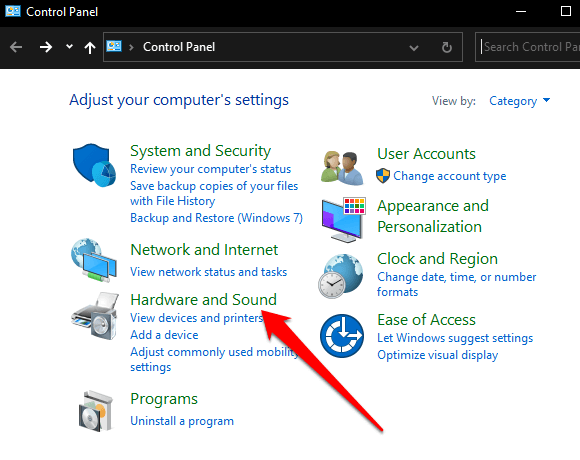
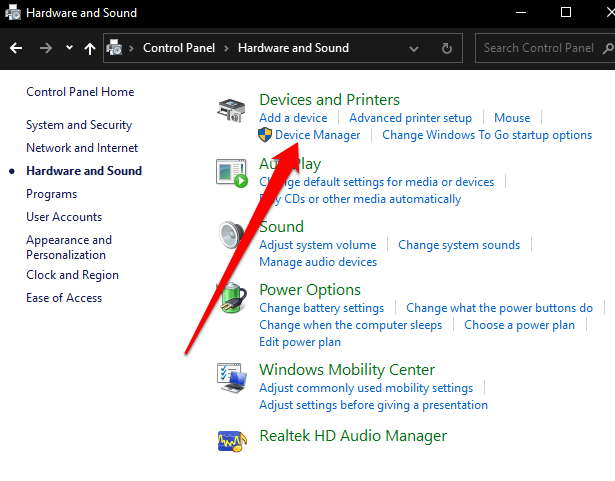

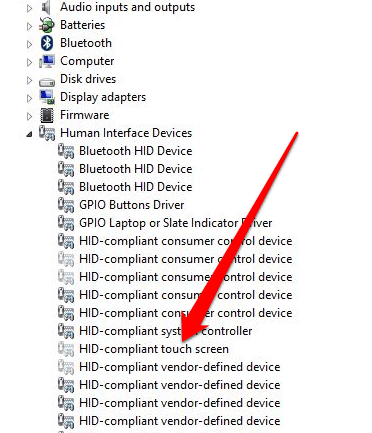
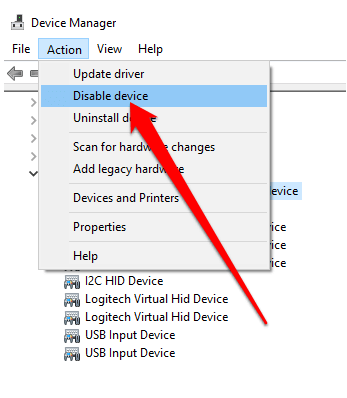
Dokunmatik ekran artık devre dışı bırakıldı ve test etmek için ekrana dokunabilirsiniz.
Dokunmatik ekranı yeniden etkinleştirmek için, Aygıt Yöneticisine geri dönün ve HID uyumlu dokunmatik ekran seçeneğine sağ tıklayın. Cihazı etkinleştirseçeneğini seçin ve seçiminizi onaylayın.
Not: Dokunmatik ekranın etkinleştirildikten sonra çalışmaması durumunda dizüstü bilgisayarınızı yeniden başlatın ve tekrar çalışıp çalışmadığına bakın.
Komut İstemi Kullanılarak Dokunmatik Ekran Nasıl Devre Dışı Bırakılır
Ayrıca Komut İstemi'ni kullanarak Windows 10'da dokunmatik ekranı devre dışı bırakabilirsiniz .
Komut istemi, bazen CMD istemi olarak da anılır, cmd.exe veya komut kabuğu, Windows 10'da girdiğiniz tüm komutları yürüten bir komut satırı yorumlayıcısıdır. Komutlar komut dosyalarını ve görevleri otomatikleştirmek için toplu iş dosyaları kullanır, belirli Windows sorunlarını giderir veya çözer ve gelişmiş yönetim görevlerini gerçekleştirir.
fare çalışmıyor veya dizüstü bilgisayarınız değilse düzgün çalışıyorsa, Windows 10 PC'de dokunmatik ekranı devre dışı bırakmak için Komut İstemi'ni kullanabilirsiniz.
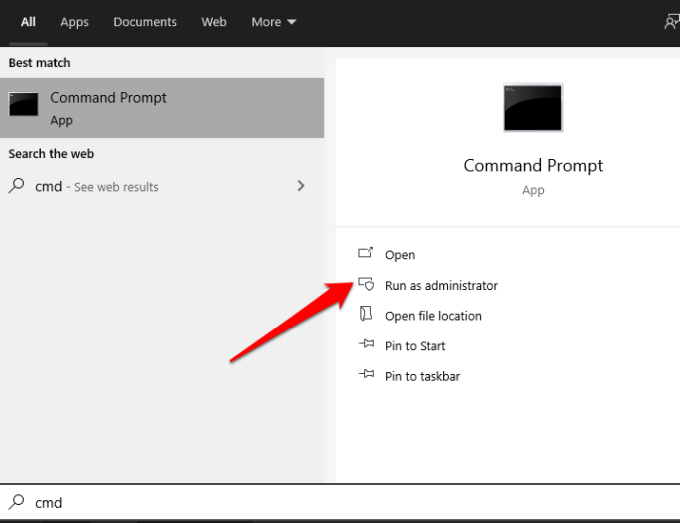
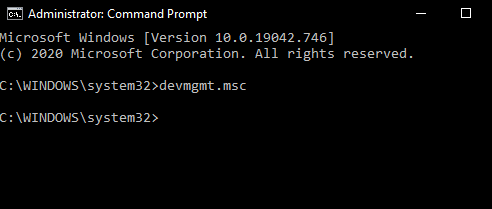
Aygıt Yöneticisi ekranı açılır ve Aygıt Yöneticisi'ndeki aynı adımları kullanarak dokunmatik ekranı devre dışı bırakabilirsiniz yöntemi.
Dokunmatik Ekranı Devre Dışı Bırakmak için Windows PowerShell Kullanın
Windows PowerShell, görevleri otomatikleştir ve sistem ile yönetim araçlarına erişim için basit bir yol sunan, Windows 8'de tanıtılan, platformlar arası bir komut satırı kabuğu ve komut dosyası dilidir.
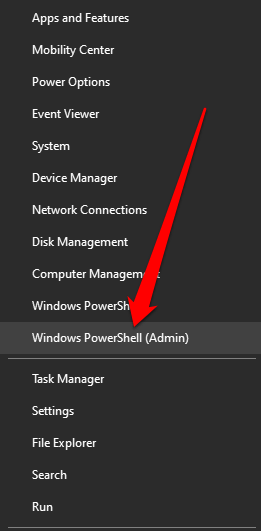
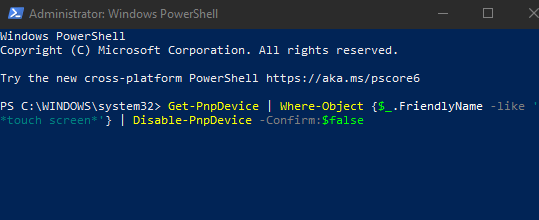
Dokunmatik ekran devre dışı bırakılacak ve onaylamak için test edebilirsiniz.
Windows Kayıt Defterini Kullanarak Dokunmatik Ekranı Kapatın
PC'nizdeki dokunmatik ekranı kapatmanın bir başka yolu da bu adımları kullanarak Windows Kayıt Defteri kullanmaktır.
Windows Kayıt Defterini Düzenlemeyle İlgili Dikkat Edilmesi Gereken Hususlar: Windows Kayıt Defterini daha önce hiç düzenlemediyseniz, bunu sizin için yapacak bir uzman bulun çünkü bir yanlış giriş bilgisayarınızı kullanılamaz veya önyüklenemez hale getirebilir. Bu yöntemden memnunsanız, önce kayıt defterini yedekle ve ardından şu adımları izleyin:
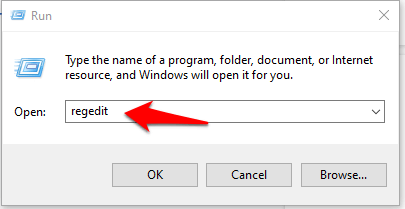
Resim: 14-nasıl-devre dışı bırakılır dokunmatik ekran-in-windows-10-kayıt-anahtarı
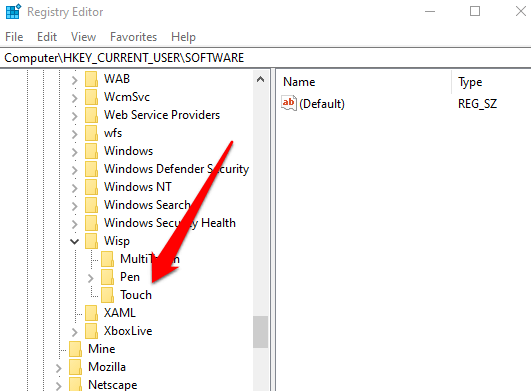
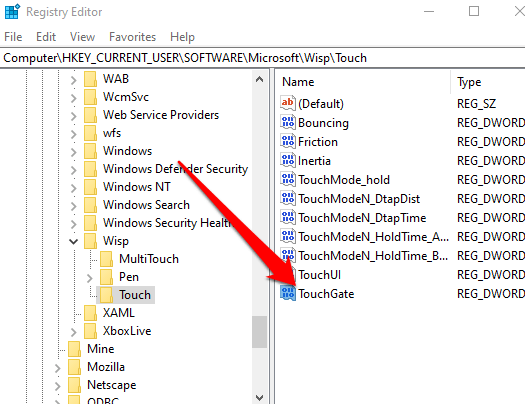

Dokunmatik ekranı etkinleştirmek için şuraya geri dönün: kayıt defteri anahtarını girin ve TouchGate değerini 1 olarak değiştirin veya TouchGate girişini tamamen silin.
Birkaç Hızlı Adımda Dokunmayı Kapatın
Umarız bu kılavuz, Windows 10 cihazınızdaki dokunmatik ekranı devre dışı bırakmanıza yardımcı oldu. CPU ve RAM kaynaklarından tasarruf etmek için diğer Windows 10 gereksiz hizmetleri güvenle devre dışı bırakabilirsiniz ve indeksleme nasıl kapatılır veya gizliliğinizi ve kişisel verilerinizi korumak için Cortana nasıl devre dışı bırakılır kılavuzlarımıza bakın.